
Comment commander une nouvelle carte Isabel?
- Documents à compléter
- Complétez et signez le document ‘Ordercard’ (EN) en onderteken dit
- Joignez une copie de la carte d’identité:
- du titulaire de la nouvelle carte
- de la personne qui signe le document «Ordercard»
- Envoyez tout par e-mail à customercare@isabel.eu
- Envoi et activation de la carte
- Si le titulaire de la nouvelle carte est en possession d'une carte d’identité électronique belge (e-ID) ou d’une autre carte électronique E+ et qu’il en connaît le code secret, alors:
- la carte Isabel est envoyée à l’adresse de son domicile et
- il peut activer la carte avec le code secret de sa e-ID.
- Si le titulaire de la nouvelle carte ne dispose pas de ce type de e-ID ou s’il n’en connaît pas le code secret, alors:
- la carte Isabel est envoyée à l’adresse de son domicile et
- le code secret est envoyé par e-mail au titulaire, avec les instructions y afférentes/li>
- Si le titulaire de la nouvelle carte est en possession d'une carte d’identité électronique belge (e-ID) ou d’une autre carte électronique E+ et qu’il en connaît le code secret, alors:
Comment créer un nouvel utilisateur Isabel ?
- Documents à compléter
- oComplétez et signez ces documents::
- « Ordercard » (EN)
- «Ajout d'une Banque’»(EN)
- Joignez une copie de la carte d’identité:
- du nouvel utilisateur
- de la personne qui signe les documents
- Envoyez tout par e-mail à Isabel@belfius.be
- oComplétez et signez ces documents::
- Envoi et activation de la carte
- Si le nouvel utilisateur est en possession d'une carte d’identité électronique belge (e-ID) ou d’une autre carte électronique E+ et qu’il en connaît le code secret, alors:
- la carte Isabel est envoyée à l’adresse de son domicile et
- il peut activer la carte avec le code secret de sa e-ID
- Si le nouvel utilisateur ne dispose pas de ce type de e-ID ou s’il n’en connaît pas le code secret, alors:
- la carte Isabel est envoyée à l’adresse de son domicile et
- le code secret est envoyé par e-mail au titulaire, avec les instructions y afférentes
- Si le nouvel utilisateur est en possession d'une carte d’identité électronique belge (e-ID) ou d’une autre carte électronique E+ et qu’il en connaît le code secret, alors:
Vous utilisez BelfiusWeb sans câble?
Connectez-vous en introduisant belfiusweb/belfius.be/new
Sélectionnez ensuite «Se connecter sans câble USB».
Vous utilisez BelfiusWeb avec câble pour télécharger des fichiers de paiements ou des extraits/CODA: avez-vous déjà le module Belfius Cardreader Connector sur votre pc ou laptop?
-
Vous travaillez à domicile sur votre propre PC ou laptop et via votre propre connexion Internet?
Cliquez ici pour installer le module Belfius Cardreader Connector.
-
Vous travaillez sur un PC ou laptop et via un réseau ou environnement Citrix de votre employeur?
Dans ce cas, vous disposez en principe des mêmes possibilités qu’au bureau et vous ne devez rien installer. Si ce n’est pas le cas, nous vous recommandons d'installer Belfius Cardreader Connector sur votre PC ou laptop (cf. supra).
-
Vous travaillez à domicile sur un PC ou laptop sur lequel vous n’êtes pas autorisé à faire des installations?
- Belfius Cardreader Connector est-il installé sur ce PC? Vous disposez des mêmes possibilités qu’au bureau.
- Belfius Cardreader Connector n’est pas installé sur ce PC et vous ne pouvez pas vous connecter à un réseau ou à l’environnement Citrix de votre employeur?
Dans ce cas, vous ne pouvez pas utiliser Belfius Cardreader Connector.
Pour vous permettre d’utiliser la nouvelle version de BelfiusWeb de manière optimale, nous vous invitons à suivre la procédure décrite ci-dessous.
Simple, rapide et sûre, elle ne vous demandera que quelques minutes.
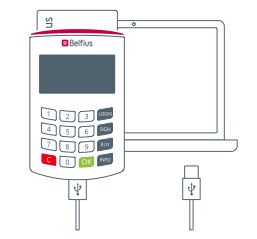
Utiliser BelfiusWeb en mode câblé présente plusieurs avantages:
- Il vous suffit d’introduire votre code PIN pour accéder à BelfiusWeb ou signer des transactions
- Vous pouvez importer des fichiers de paiements
- Vous pouvez télécharger vos extraits de compte en PDF ou des fichiers CODA
Comment installer le module «Belfius Cardreader Connector»?
- Seule la personne qui détient les droits d’Administrateur sur ce PC pourra appliquer la procédure ci-dessous.
- Si vous avez été redirigé de l’ancienne version de BelfiusWeb vers celle-ci, clôturez votre page Internet et ouvrez-en une nouvelle.
- Reconnectez-vous en introduisant belfiusweb/belfius.be/new dans votre barre d’adresse.
- Connectez le câble au PC et introduisez votre BelfiusWeb Card dans le Belfius Card Reader
- Choisissez «Se connecter avec un câble USB»
- Un message s’affiche sur votre PC pour vous demander d’installer le «Belfius Cardreader Connector». Ce programme assure la liaison entre le lecteur de carte et votre PC
- Un manuel d’installation est à votre disposition pour vous guider dans cette opération
- Après l’installation, fermez votre navigateur Internet
- Si vous souhaitez vous connecter ensuite à BelfiusWeb, ouvrez une nouvelle page Internet
- Dès que votre PC et votre lecteur de carte sont reliés, choisissez «Se connecter avec un câble USB» et introduisez le code PIN de votre BelfiusWeb Card sur votre Belfius Card Reader
- Vous êtes connecté et pouvez travailler!